Добавить бота наруто в дискорд
Обновлено: 06.07.2024
Были времена, когда люди все делали сами. Конечно, поручить тяжелый физический труд они могли автоматизированным машинам. Однако умственные операции, где нужно производить логический анализ, поручить было некому. С недавнего времени эта проблема решилась программами с готовыми логическими инструкциями, которые называются ботами. Расскажем, как создать собственного бота в сервисе Дискорд, который считается одним из лучших мессенджеров в 2021 году.
С чего начать
Может, где-то на просторах интернета и «гуляют» готовые конструкторы (их иногда называют Creator) ботов, они довольно ограничены по функционалу. Так как невозможно предсказать все желания пользователя. Потому мы будем рассматривать разработку Discord bot на основе языка программирования JavaScript(JS), а точнее платформы Node.js. Первым делом необходимо создать приложение в базе Discord.

Для этого выполните следующие действия:
- Перейдите по этой ссылке. Рекомендуем сделать это не на телефоне, а через компьютер.


- Введите название для приложения. В будущем оно будет отображаться как имя бота.


- Найдите поле «Token». Кликните по ссылке под ним. Должен появиться длинный текст из разных символов. Это и есть токен, с помощью которого происходит обращение к боту.
- Скопируйте его и сохраните куда-то. Без него обращение невозможно. Также не рекомендуем показывать этот токен кому-либо, так как этот кто-то сможет управлять вашим приложением.

Готово. Местечко для приложения мы уже подготовили. Осталось установить сам код на выделенном хостинге.
Подготовка сервера
В нашем случае будет использовать VDS (виртуальный выделенный сервер) с ОС Ubuntu 18.04. Если вы новичок, то рекомендуем остановиться именно на этом дистрибутиве. Сам сервер необходимо арендовать. Для обучения можно найти и бесплатный хостинг. Для подготовки сервера выполняем следующие действия:
- Запустите сервер и откройте терминал. В Ubuntu достаточно нажать ПКМ по рабочему столу и выбрать «Терминал».
- Введите следующие команды:
sudo apt update
sudo apt install docker npm.
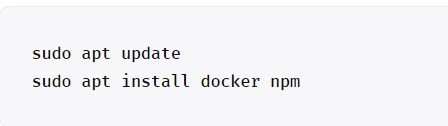
Таким образом мы установили npm, который нужен для установки пакетов node.js. Уже непонятно? Тогда рекомендуем для начала ознакомиться с базовым курсом по JS и Node.js. Впрочем, если полностью следовать инструкциям, дополнительный материал для изучения не понадобится.
Создание основных файлов бота
Теперь переходим к разработке самого программного кода. Любой исполняемый код должен помещаться в текстовом файле в отдельной директории. Подробный алгоритм подготовки окружения:
- Откройте терминал.
- Перейдите в домашний каталог с помощью команды «cd /home».
- Создайте директорию с произвольным названием. В нашем случае это будет mkdir newbot.

Готово, окружение подготовлено. Переходим к файлам.
Добавление команд
Первый делом создайте в этой директории файл package.json с помощью команды «touch package.json». С помощью текстового редактора заполните файл следующими строками:
"name": "*здесь укажите имя бота*",
"version": "*его версию (на свое усмотрение) *",
"description": "*описание, которое будут видеть пользователи*",
"author": "электронный адрес автора",

Обратите внимание на строку «"main": "main.js"». Внутри кавычек указывается исполняемый файл. В нашем случае это main.js. Создайте в этой же директории файл с таким названием, а после введите следующий готовый код:
const Discord = require('discord.js');
const bot = new Discord.Client();
const token = process.env.token;
const prefix = process.env.prefix;
if (message.content === `$hello`)
if (message.content === `$server`)
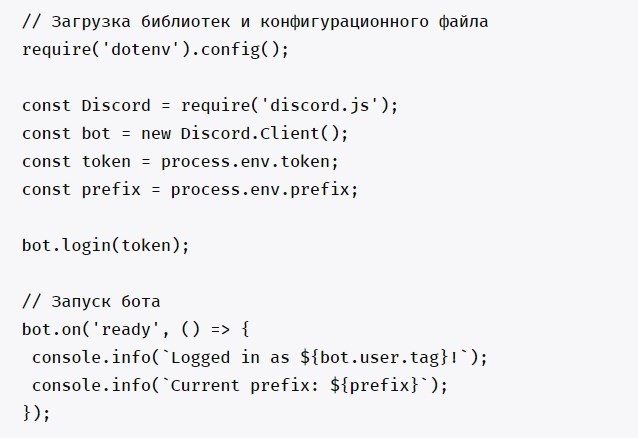
Это простейший скрипт, который будет приветствовать пользователя и по команде «Server» выводить количество участников. Теперь создадите файл .env, в котором необходимо написать следующие строки:
token=*токен, который был скопирован при создании бота*
prefix="*символ, с которого будут начинаться команды*"
В звездочках указаны места, куда нужно ввести свои данные. При подготовке кода эти звездочки писать не нужно.

Тестирование
По сути, скрипт выше не взаимодействует со стандартным интерфейсом JS, а «общается» сразу посредством discord API. Следственно, проверить его работоспособность сразу не получится. Единственное, что может сделать пользователь на этом этапе, так это проверить, запустится ли код вообще. Для этого необходимо из терминала ввести команду «npm start», находясь в директории с проектом. Если никаких ошибок не возникло, то переходите к следующему этапу.
Docker-контейнер
Docker – это специальное окружение для проекта, которое позволяет запустить код, вне зависимости от параметров основной системы. Он также поможет собрать сам проект и запустить его локально на сервере. Для этого создайте файл Dockerfile со следующим содержимым:
RUN npm install
Теперь создайте файл .dockerignore, где будут храниться не используемые при сборке компоненты. Добавьте в него эти строки:
Для запуска и сборки используем следующие команды:
docker build -t author/test
docker run -p 42150:8080 -d author/test
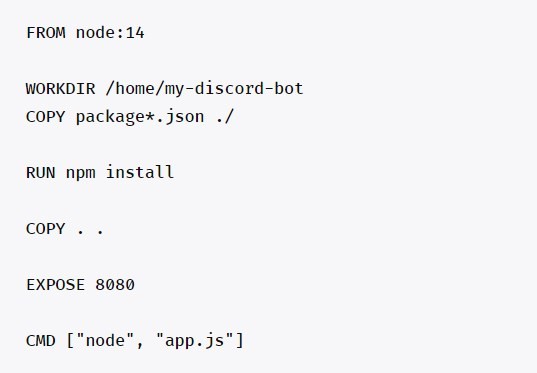
Как добавить своего бота не сервер
Можете спокойно выдохнуть, на этом все сложности заканчиваются. Добавления займет не более 1 минуты. Для инсталляции (от слова «install») снова вернитесь в окно создания приложения. Но теперь перейдите в раздел «OAuth2». В разделе «Scopes» выберите пункт «Bot». Сервис выдаст ссылку, которую нужно вставить в адресную строку.

Дальше у вас спросят, в какой сервер добавить бота. Когда эти процедуры завершатся, можете смело проверять ваше творение. Пока бот может выполнять только одну команду: «!server». Вместо «!» будет указан префикс, который вы использовали в скрипте. В идеале должна вернуться строка следующего вида:
Сообщество: *название сообщества*
Участников: *количество участников*
А на этом все. Не забывайте, что по истечении срока аренды хостинга отключится и приложение.
Среди других Дискорд-ботов Yagpdb – один из лучших. Может все: банить, удалять пользователей, рассылать приглашения, развлекать играми. Разработчик создал целый фолиант с инструкциями по настройке бота. Это не значит, что Яга излишне сложна в использовании. Наоборот. Если бы это было так, ее бы не устанавливали тысячи пользователей по всему миру. Не считали бы отличным ботом для общего применения.
На что способен Yagbdb bot
Yagbdb bot (или «Яга»), расположенный на домене xyz, назван разработчиками «очередным Discord-ботом общего применения». За этими словами стоят мультифункциональность, способность выполнять одновременно множество различных задач, ни на минуту не теряя контроль над ситуацией.
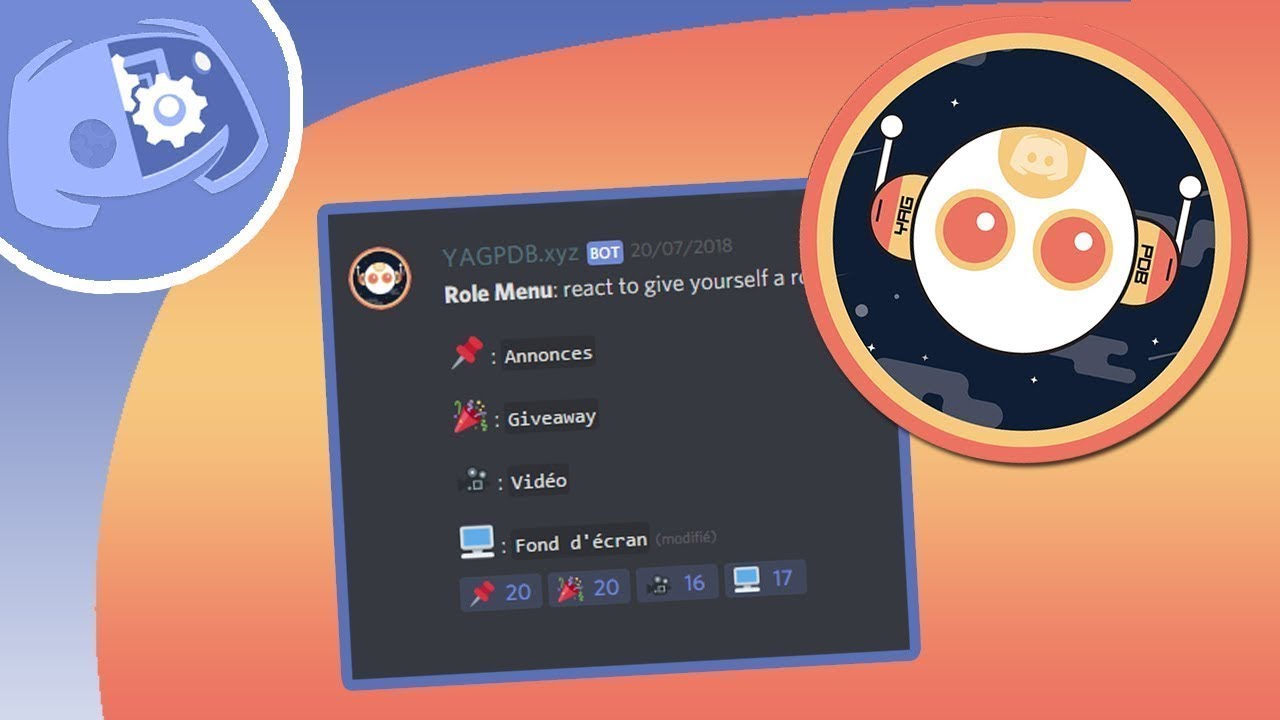
Бот способен назначать роли, подключаться к Ютубу, отправлять приглашения, вести модерацию (в том числе в авторежиме). Кроме этого, Яга показывает статистику, как общую, так и по заданным пользователям, ведет журнал и даже знакомит юзеров с удивительными фактами в окошках!
Разработчик, Jonas747, внимательно следит за реакцией пользователей. Периодически добавляет новые функции, совершенствует существующие. Залог популярности Yagbdb bot заключается в том, что приложение может делать все, что чаще всего является необходимым. Да, Яга не имеет специализированных команд. Зато отлично справляется с большинством рутинных задач. При этом распространяется бесплатно.

Команды бота
Все прекрасно в Yagpdb. Жаль только, что по-русски он не понимает. Все команды, как и меню, англоязычные. Но это не значит, что с ними невозможно разобраться. Кстати, документация к боту выделена в отдельный раздел. Разработчик сгруппировал команды в зависимости от назначения.
Вот что у нас есть: «General» («Общие»), «Tools And Utilities» («Инструменты и утилиты»), «Custom Commands» («Пользовательские»), «Развлечения» («Fun»). Из каждой позиции возможно вернуться в предыдущее меню. Все очень просто и дружественно. Отдельно выделены «Уведомления» («Notification Feed»). Разработчик не один час потратил, чтобы все было так удобно и красиво.
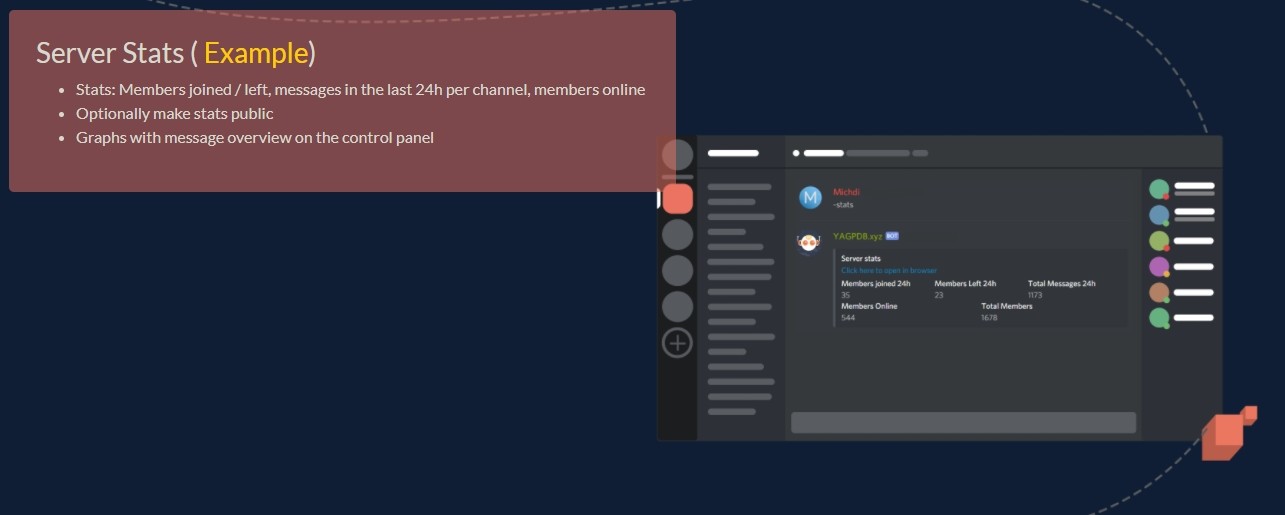
Вообще команд необычайно много. Рассмотрим основные:
Самые востребованные команды собраны в «Ядре» («Core»). По каждому разделу дается подробнейшее объяснение. Работать с Yagpdb интересно и занимательно. Причем разобраться с базовым набором действий не составит труда даже без знания английского.

Как его настроить
Настройка бота начинается с входа в меню команд. Лучше сразу же дать Yagpdb требуемые права. Позже их можно подкорректировать. На что обратить внимание: роли, по умолчанию, присваиваются автоматически. Но для этого роль самого бота должна быть главенствующей.
Слева размещается главное меню (навигация). В центре – общая информация. Чтобы увидеть статистику, нужно зайти во вкладку «Stats». «Server Discovery» – это данные о сервере пользователя. Команды управления ботом собраны в разделе «Core». Периодически следует смотреть в «Control panel logs»: там хранятся файлы журналов, история действий с настройками бота.
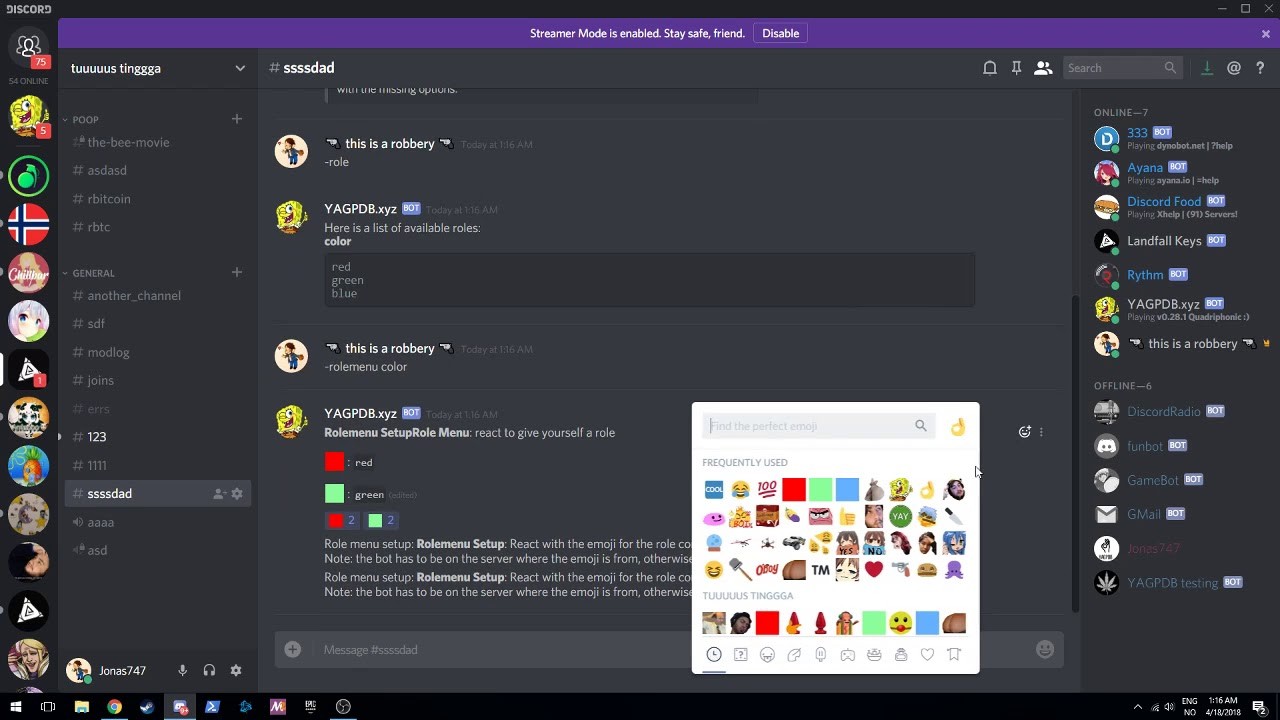
Как добавить бота на свой сервер

Не забываем выбрать сервер для подключения, задать требуемые полномочия бота. И можно начинать использование Yagpdb. Управлять модерацией, менять фон, раздавать роли пользователям.

Призовые места:
1. VIP на месяц, 500 донатных рублей, ген Ооцуцуки, уникальная прическа Мадары/Конан для персонажа
2. VIP на месяц, 300 донатных рублей, ген Индры
Показать полностью.
3. VIP на месяц, 150 донатных рублей, пилюля божественного развития, ген Ашуры
4. VIP на 2 недели, 100 донатных рублей, 5 свитков энергии
5. VIP на 2 недели, 100 донатных рублей, 3 свитка энергии
6-10. VIP на неделю, 100 донатных рублей
11-15. VIP на день, 50 донатных рублей
15-30. 50 донатных рублей
Чтобы участвовать, нужно быть подписанным на группу, а также сделать репост этой записи. Итоги через 5 дней






Raikiri / Игровой бот по вселенной Наруто запись закреплена


Мы с друзьями ему по приколу скинули Шаринган, 2000 Кунаев и 1 ре





Raikiri / Игровой бот по вселенной Наруто запись закреплена
— Добавлена возможность сортировки инвентаря
— Добавлено новое обучение
Показать полностью.
— Оптимизирована скорость работы бота
— Теперь на персонаже видны формы мангекё и риннеган
— Добавлен новая форма мангекё шарингана — "Мадара". Она открывает особенность "Бог времени", которая позволяет откатить ОД к началу хода
— Добавлен режим рейдов на арене
— Врата дают доступ к сильнейшим техникам тайдзюцу
— Повышена стоимость техник A и S ранга
— Добавлены клановые постройки "Зал медитаций" и "Исследовательская лаборатория". Первая повышает прирост энергии, вторая позволяет создавать пилюли за предметы и рё
— В рейде выпадают свободные очков
— Добавлен предмет "Пилюля чистоты", обнуляет статистику персонажа и переводит все в свободные очки
— Добавлено 28 предметов для крафта
— Теперь есть зависимость расходов и урона от уровня обученности техникой
— Реферальная система обновлена. Теперь за приглашенных дают донат
— Повышено восстановление от ирьендзюцу
— Пофишкены баги
А также, по традиции дарим вам промокод upd0711 на 5 свитков энергии, для донатеров включаем ДВОЙНОЙ донат на три дня, а также для первых трех донатов выше тысячи будет действовать ТРОЙНОЙ донат


Читайте также:

